GOM Mix là một trình chỉnh sửa video được rất nhiều người sử dụng trên thiết bị Android. Giống như các ứng dụng chỉnh sửa video khác, GOM Mix có thể đáp ứng các nhu cầu như cắt video, xoay video, thêm nhạc, chữ và bộ lọc,... Nếu chưa biết cách chỉnh sửa video trên Android bằng GOM Mix như thế nào bạn có thể tham khảo hướng dẫn trong bài viết dưới đây và làm theo nhé.
- Cách ghép, chèn ảnh vào video trên Capcut đơn giản, dễ làm
- Cách làm video trên điện thoại
- Cách tải CapCut trên máy tính, PC miễn phí, đơn giản nhất
- Thủ thuật chỉnh sửa Video bằng Google+
- Cách ghép nhạc vào video bằng VivaVideo
GOM Mix là ứng dụng chỉnh sửa video trên điện thoại hiện nay tích hợp hầu hết các chức năng edit video thông dụng như: Chèn thêm nhạc, cắt ngắn các phân đoạn, tăng hoặc giảm tốc độ cho video, xoay và lật video theo nhiều hướng khác nhau, bộ lộc Filter với rất nhiều hiệu ứng...GOM Mix hứa hẹn sẽ là công cụ chỉnh sửa giúp bạn tạo ra những video hay và ấn tượng nhất.
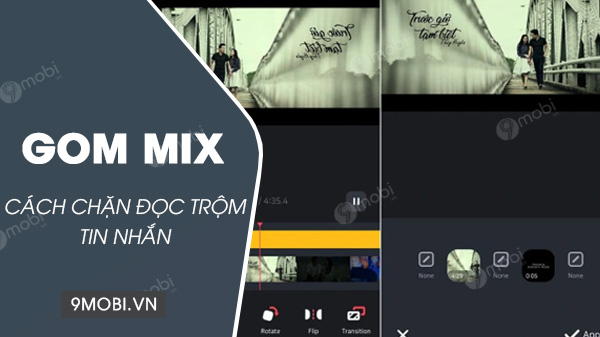
GOM Mix- Công cụ chỉnh sửa video chuyên nghiệp trên điện thoại
Cách chỉnh sửa video trên Android đơn giản bằng GOM Mix
1. Hướng dấn tải và cài đặt GOM Mix trên điện thoại
Bước 1: Ở trình duyệt đang truy cập trên điện thoại, các bạn đi tới địa chỉ sau để tải ứng dụng chỉnh sửa video GOM Mix về điện thoại smartphone đang sử dụng.
Download: GOM Mix cho Android
Bước 2: Tại giao diện chính của trang web, bạn nhấn vào biểu tượng mũi tên . Sau đó bạn sẽ được chuyển tới kho ứng CH Play với app GOM Mix. Tiến hành nhấn Cài đặt để tải ứng dụng về và nhấn vào Mở sau khi đã tải xuống và cài đặt hoàn tất.
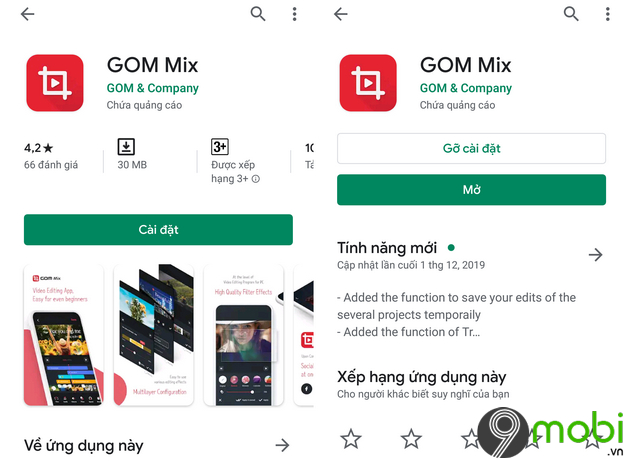
Bước 3: Lần đầu truy cập vào ứng dụng bạn sẽ phải cấp quyền truy cập để có thể tiếp tục sử dụng. Nhấn vào Allow -> 1 thông báo hiển thị yêu cầu truy cập quyền ảnh, phương tiện và tệp, bạn nhấn vào Cho phép để đồng ý.
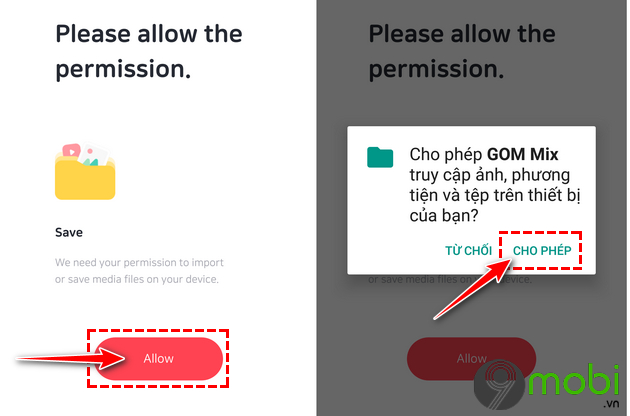
2. Hướng dẫn chỉnh sửa video trên Android bằng GOM Mix
Tại giao diện chính của ứng dụng GOM Mix, bạn chọn vào biểu tượng dấu + ->Lựa chọn vào clip, video muốn chỉnh sửa -> Nhấn vào Next.
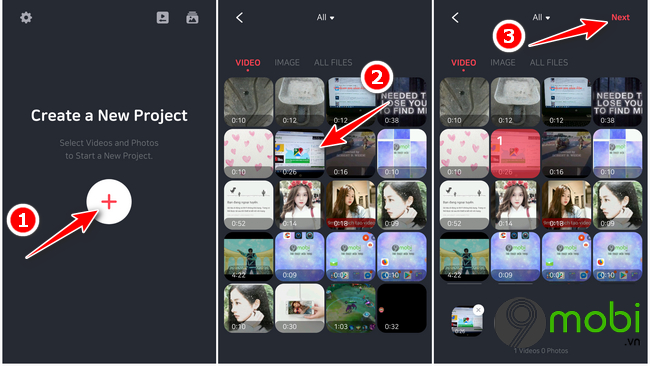
Chức năng Trim sẽ là nơi bạn có thể chỉnh sửa video có thời lượng ngắn hơn bằng việc cắt đi những phân đoạn không mong muốn hiển thị.
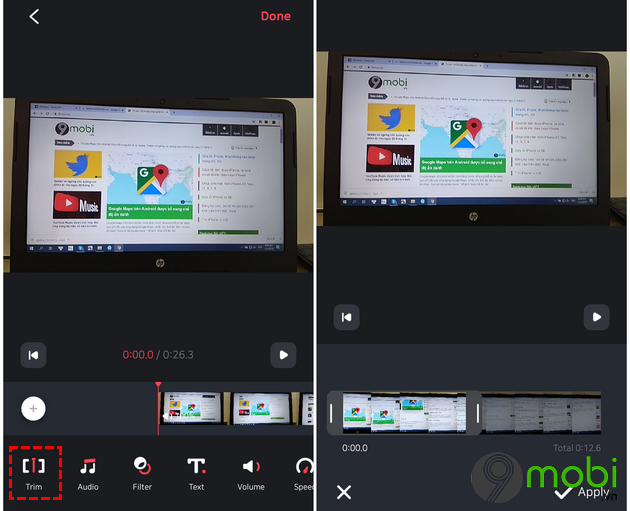
Audio là chức năng giúp bạn có thể chèn thêm các đoạn nhạc, bài hát vào trong video.
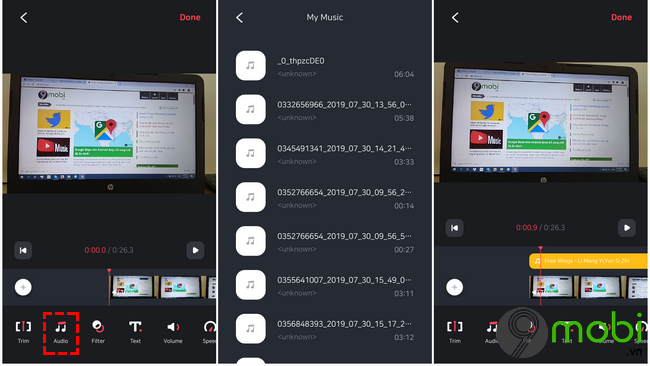
Để chỉnh sửa các hiệu ứng màu cho video các bạn sử dụng đến chức năng Filter . Hiện nay GOM Mix hỗ trợ đến cho người dùng 18 bộ lọc màu khác nhau.
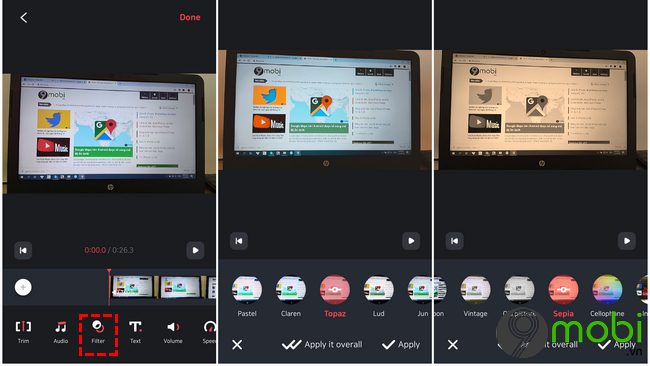
Muốn chèn thêm phụ đề, chữ, lời thoại vào video muốn chỉnh sửa trên GOM Mix, bạn lựa chọn đến chức năng Text.
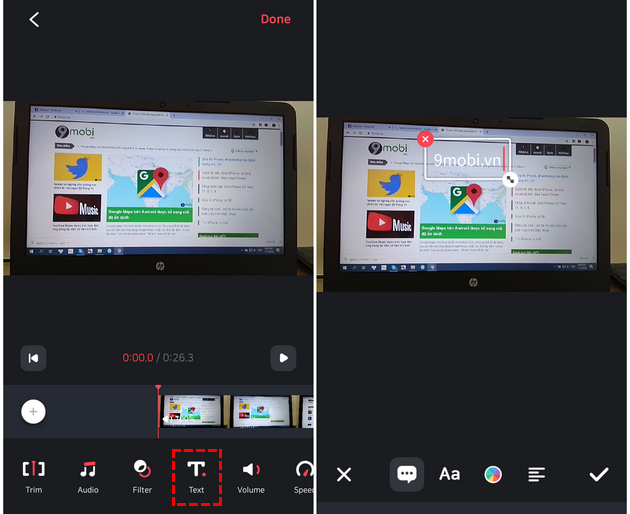
Để điều chỉnh âm thanh to hoặc nhỏ trên video, các bạn sử dụng đến chức năng Volume.
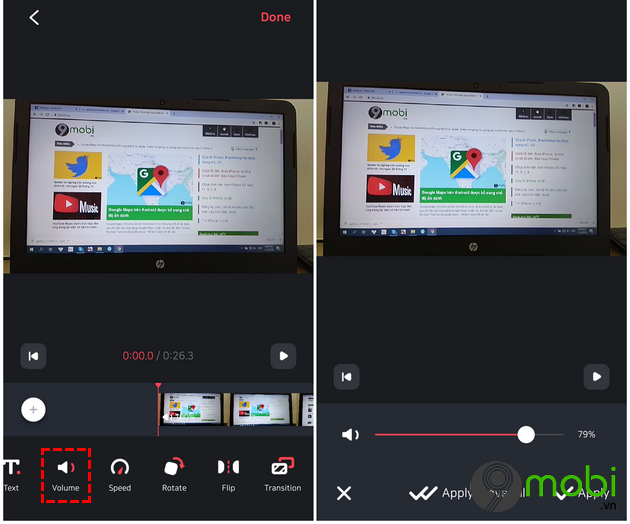
Nếu như muốn tăng hoặc giảm tốc độ của video, các bạn lựa chọn đến chức năng Speed.
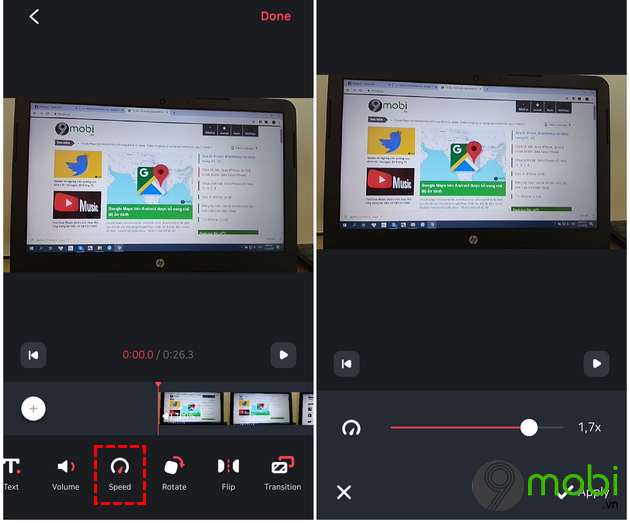
Chức năng Rotate trên ứng dụng GOM Mix sẽ giúp bạn có thể xoay video sang nhiều hướng khác nhau. Bên cạnh đó chức năng Flip sẽ giúp bạn có thể lật video một cách nhanh chóng.
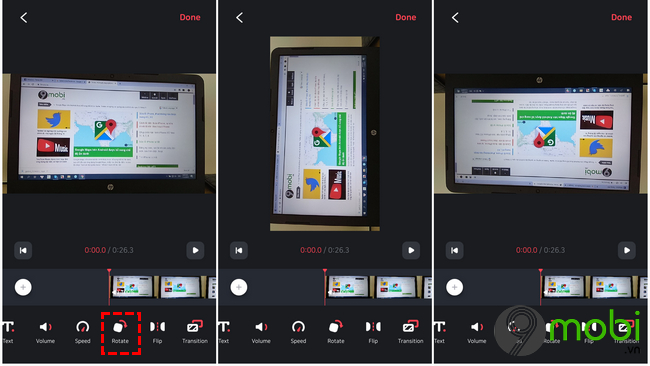
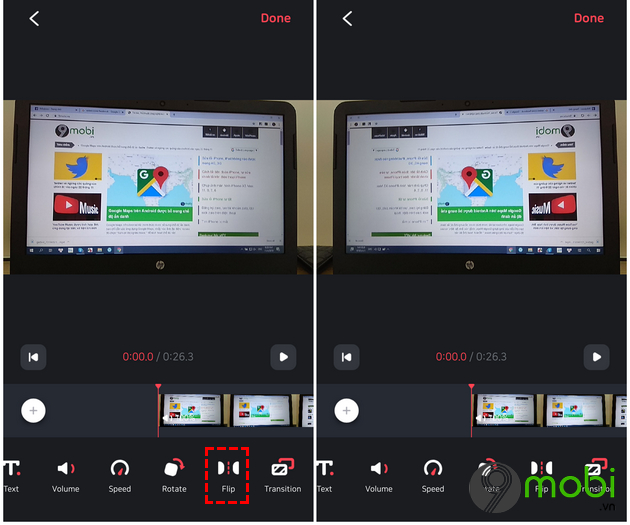
Để thêm cách hiệu ứng chuyển tiếp trên video, bạn dùng đến chức năng Transition . Tuy nhiên ở thời điểm hiện tại thì GOM Mix mới chỉ hỗ trợ duy nhật hiệu ứng Fade.
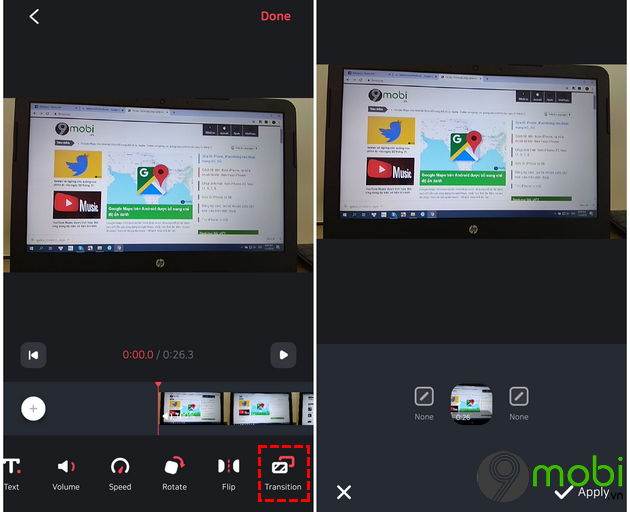
Video sau khi được thiết lập, chỉnh sửa hoàn chỉnh các bạn có thể xuất ra để lưu trên máy hoặc chia sẻ đến các ứng dụng khác như mạng xã hội...Bạn có thể lựa chọn chất lượng video khi được xuất ở các độ phân giải như: 1080p, 720p, 540p hay 360p. Cùng với đó bạn có thể lựa chọn độ nét cho video như: High definition (Cao), Standard definition (Trung bình), Low definition (Thấp)
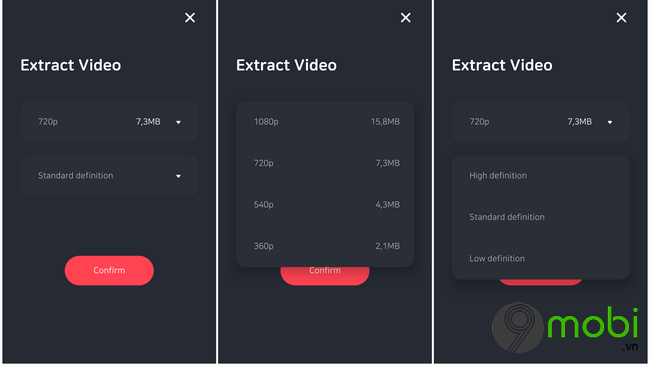
https://9mobi.vn/cach-chinh-sua-video-tren-android-don-gian-bang-gom-mix-26149n.aspx
Như vậy bài viết bên trên 9mobi.vn đã hướng dẫn đến các bạn cách chỉnh sửa video trên Android đơn giản bằng GOM Mix. Bên cạnh đó, nếu có nhu cầu muốn chỉnh sửa video với công cụ khác, các bạn có thể tham khảo Cách chỉnh sửa video bằng Vivavideo trên điện thoại Tại đây.